Este wikiHow te enseña cómo comprar un audiolibro de Audible en iPhone o iPad. Audible es una aplicación que se especializa en audiolibros. Actualmente, la aplicación Audible para iPhone e iPad no le permite comprar libros, pero puede comprar libros audibles usando un navegador web.
Método uno de dos:
En iPhone
-
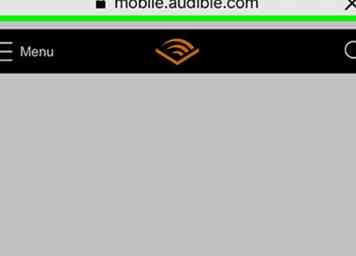 1 Vaya a https://www.audible.com/ en un navegador web. El navegador web Safari es la aplicación con un icono azul que se asemeja a una brújula.
1 Vaya a https://www.audible.com/ en un navegador web. El navegador web Safari es la aplicación con un icono azul que se asemeja a una brújula. -
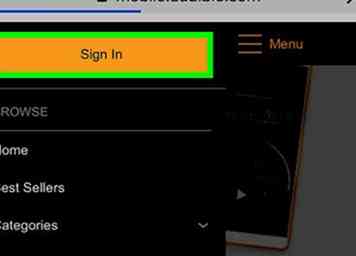 2 Grifo ☰ y toque Registrarse. Toque el icono de tres líneas en la esquina superior izquierda y luego toque el botón naranja "Iniciar sesión" en la parte superior.
2 Grifo ☰ y toque Registrarse. Toque el icono de tres líneas en la esquina superior izquierda y luego toque el botón naranja "Iniciar sesión" en la parte superior. -
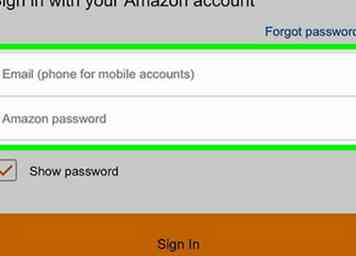 3 Inicie sesión con su dirección de correo electrónico y contraseña. Inicie sesión con la dirección de correo electrónico y la contraseña asociadas a su cuenta de Amazon.
3 Inicie sesión con su dirección de correo electrónico y contraseña. Inicie sesión con la dirección de correo electrónico y la contraseña asociadas a su cuenta de Amazon. - Si su cuenta de Audible no está vinculada a una cuenta de Amazon, toque "Iniciar sesión con un nombre de usuario" para iniciar sesión con su nombre de usuario de Audible.
- Si no tiene una cuenta de Amazon o Audible, toque "Crear su cuenta de Amazon" y siga las instrucciones.
-
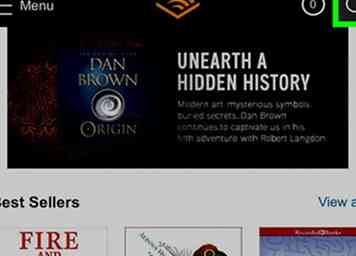 4 Grifo
4 Grifo  . Es el ícono de la lupa en la parte superior derecha de la página. Una barra de búsqueda se desplegará desde la parte superior. O bien, si no sabe qué buscar, puede buscar libros por categoría:
. Es el ícono de la lupa en la parte superior derecha de la página. Una barra de búsqueda se desplegará desde la parte superior. O bien, si no sabe qué buscar, puede buscar libros por categoría: - Grifo ☰.
- Grifo Categorías.
- Toca una categoría.
-
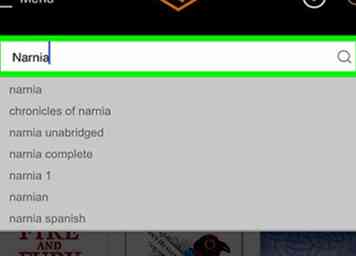 5 Ingrese los términos de búsqueda en la barra de búsqueda. Toque la barra de búsqueda que dice "Buscar un buen libro" y escriba el título, autor o narrador de un libro, y luego toque la tecla "regresar".
5 Ingrese los términos de búsqueda en la barra de búsqueda. Toque la barra de búsqueda que dice "Buscar un buen libro" y escriba el título, autor o narrador de un libro, y luego toque la tecla "regresar". -
 6 Toca un libro en los resultados de búsqueda. Toque la imagen de la portada o el título de cualquier audiolibro que desee comprar.
6 Toca un libro en los resultados de búsqueda. Toque la imagen de la portada o el título de cualquier audiolibro que desee comprar. -
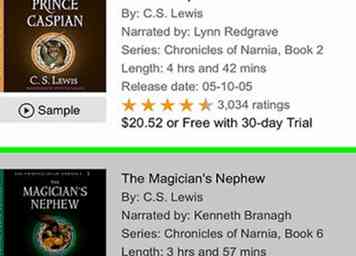 7 Grifo Compre ahora por $ XX.XX. Está debajo de la sección "Resumen del editor". $ XX.XX será el precio del libro. Los precios varían según el libro.
7 Grifo Compre ahora por $ XX.XX. Está debajo de la sección "Resumen del editor". $ XX.XX será el precio del libro. Los precios varían según el libro. - Si tiene créditos de Audible en su cuenta, también puede ver la opción "Comprar ahora con 1 crédito".
-
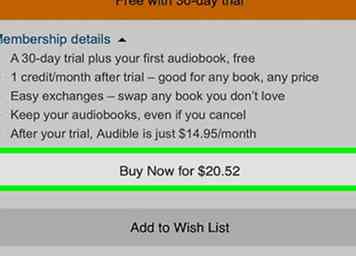 8 Grifo Confirmar compra. Audible ahora procesará su compra.
8 Grifo Confirmar compra. Audible ahora procesará su compra. -
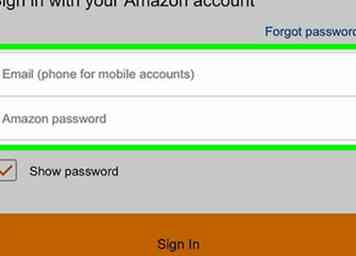 9 Regístrese nuevamente para confirmar su compra. Inicie sesión con la dirección de correo electrónico y la contraseña asociadas a su cuenta de Amazon para confirmar la compra.
9 Regístrese nuevamente para confirmar su compra. Inicie sesión con la dirección de correo electrónico y la contraseña asociadas a su cuenta de Amazon para confirmar la compra. - Si su cuenta de Audible no está vinculada a una cuenta de Amazon, toque "Iniciar sesión con un nombre de usuario" para iniciar sesión con su nombre de usuario de Audible.
-
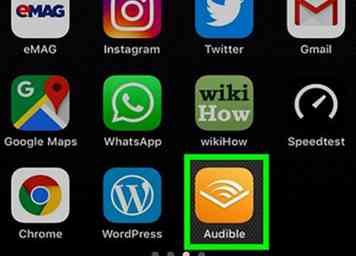 10 Abra la aplicación Audible en su iPhone. Es la aplicación con el ícono naranja con una imagen que se asemeja a la apertura de un libro.
10 Abra la aplicación Audible en su iPhone. Es la aplicación con el ícono naranja con una imagen que se asemeja a la apertura de un libro. - Descarga Audible desde App Store e inicia sesión en Audible si aún no lo has hecho.
-
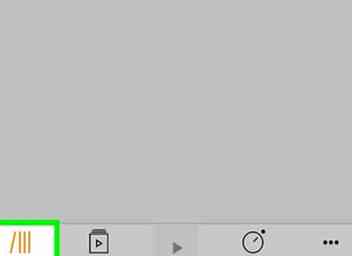 11 Toque en el Mi biblioteca lengüeta. Es la pestaña que tiene cuatro barras y se asemeja a libros en una estantería.
11 Toque en el Mi biblioteca lengüeta. Es la pestaña que tiene cuatro barras y se asemeja a libros en una estantería. -
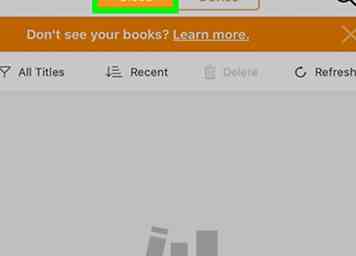 12 Toque en el Nube lengüeta. Está ubicado en la parte superior de la pantalla.
12 Toque en el Nube lengüeta. Está ubicado en la parte superior de la pantalla. -
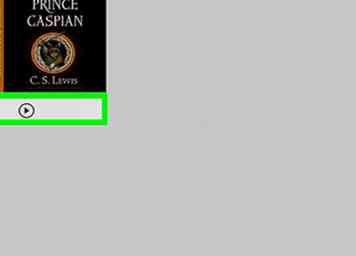 13 Toca el libro. Toca el título del libro o del libro en la parte superior de la página. Esto comienza descargando su audiolibro la aplicación Audible.
13 Toca el libro. Toca el título del libro o del libro en la parte superior de la página. Esto comienza descargando su audiolibro la aplicación Audible. -
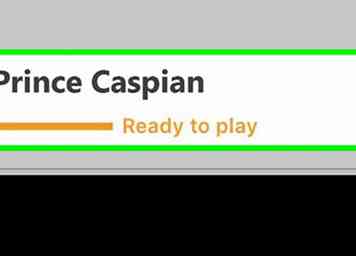 14 Grifo Listo para jugar para jugar el libro. Es la opción naranja justo debajo del progreso de la descarga. Esto le permite comenzar a escuchar su audiolibro antes de que termine de descargarse.
14 Grifo Listo para jugar para jugar el libro. Es la opción naranja justo debajo del progreso de la descarga. Esto le permite comenzar a escuchar su audiolibro antes de que termine de descargarse.
Método dos de dos:
En iPad
-
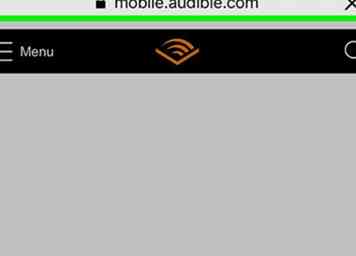 1 Vaya a https://www.audible.com/ en un navegador web. El navegador web Safari es la aplicación con un icono azul que se asemeja a una brújula.
1 Vaya a https://www.audible.com/ en un navegador web. El navegador web Safari es la aplicación con un icono azul que se asemeja a una brújula. -
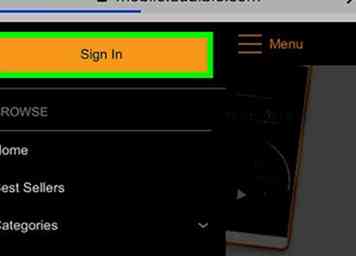 2 Grifo Registrarse. Está en la esquina superior derecha.
2 Grifo Registrarse. Está en la esquina superior derecha. -
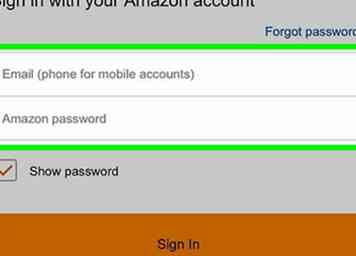 3 Inicia sesión con la dirección de correo electrónico y la contraseña. Inicie sesión con la dirección de correo electrónico y la contraseña asociadas a su cuenta de Amazon.
3 Inicia sesión con la dirección de correo electrónico y la contraseña. Inicie sesión con la dirección de correo electrónico y la contraseña asociadas a su cuenta de Amazon. - Si su cuenta de Audible no está vinculada a una cuenta de Amazon, toque "Iniciar sesión con un nombre de usuario" e inicie sesión con el nombre de usuario y la contraseña asociados con su cuenta de Audible.
- Si no tiene una cuenta de Amazon o Audible, toque "Crear su cuenta de Amazon".
-
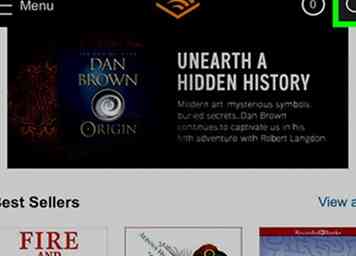 4 Ingrese los términos de búsqueda en la barra de búsqueda. Toque la barra de búsqueda en la esquina superior derecha que dice "Buscar un gran libro" y escriba el título, el autor o el narrador de los libros y luego presione la tecla "regresar".
4 Ingrese los términos de búsqueda en la barra de búsqueda. Toque la barra de búsqueda en la esquina superior derecha que dice "Buscar un gran libro" y escriba el título, el autor o el narrador de los libros y luego presione la tecla "regresar". - También puede buscar libros por categoría tocando el botón "Buscar" y luego tocando una categoría.
-
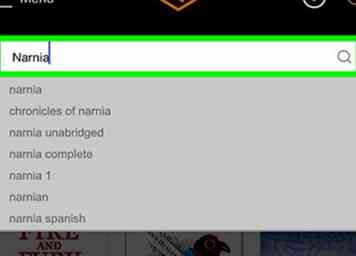 5 Toca el título de un libro que deseas comprar.
5 Toca el título de un libro que deseas comprar. -
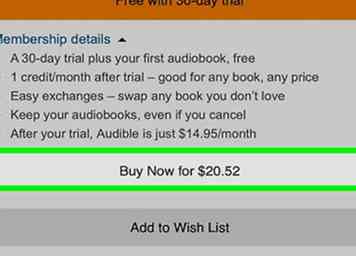 6 Grifo Comprar por $ XX.XX. Está en la columna a la derecha. $ XX.XX será el precio del libro. Los precios varían según el libro.
6 Grifo Comprar por $ XX.XX. Está en la columna a la derecha. $ XX.XX será el precio del libro. Los precios varían según el libro. - Si es miembro, toque la barra naranja con el precio de membresía.
- Puede comprar más de un libro a la vez en iPad.
- Grifo añadir a la cesta al lado de todos los libros que quieres comprar
- Toque el icono del carrito de compras en la esquina superior derecha cuando termine de comprar.
- Toca "Siguiente paso".
- Toque "Comprar por completo" para comprar todos sus libros a la vez.
-
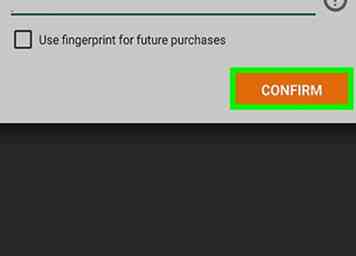 7 Grifo Confirmar compra. Audible ahora procesará su compra.
7 Grifo Confirmar compra. Audible ahora procesará su compra. -
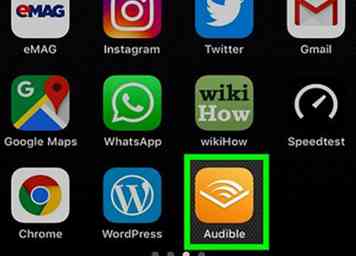 8 Abra la aplicación Audible. Es la aplicación con el ícono naranja con una imagen que se asemeja a la apertura de un libro.
8 Abra la aplicación Audible. Es la aplicación con el ícono naranja con una imagen que se asemeja a la apertura de un libro. - Descargue e instale la aplicación Audible desde el App Store
 e inicie sesión con su cuenta de Audible.
e inicie sesión con su cuenta de Audible.
- Descargue e instale la aplicación Audible desde el App Store
-
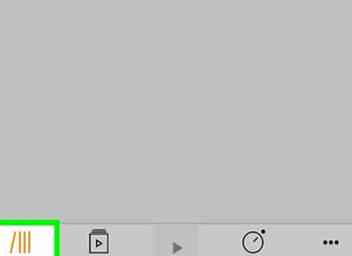 9 Toque en el Mi biblioteca lengüeta. Es la pestaña que tiene cuatro barras que se parecen a los libros en un estante de libros.
9 Toque en el Mi biblioteca lengüeta. Es la pestaña que tiene cuatro barras que se parecen a los libros en un estante de libros. -
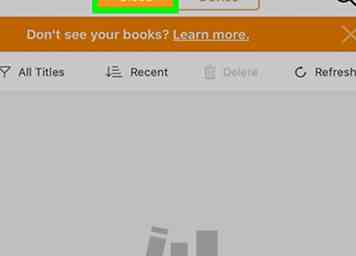 10 Toque en el Nube lengüeta. Está ubicado en la parte superior de la pantalla.
10 Toque en el Nube lengüeta. Está ubicado en la parte superior de la pantalla. -
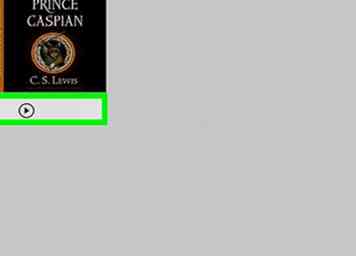 11 Toca el libro. Toca el título del libro o del libro en la parte superior de la página. Esto comienza descargando su audiolibro la aplicación Audible.
11 Toca el libro. Toca el título del libro o del libro en la parte superior de la página. Esto comienza descargando su audiolibro la aplicación Audible. -
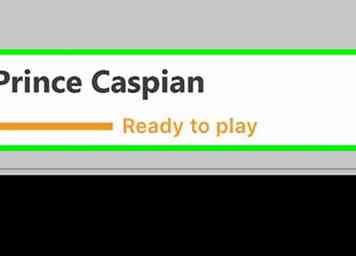 12 Grifo Listo para jugar para jugar el libro. Es la opción naranja justo debajo del progreso de la descarga. Esto le permite comenzar a escuchar su audiolibro antes de que termine de descargarse.
12 Grifo Listo para jugar para jugar el libro. Es la opción naranja justo debajo del progreso de la descarga. Esto le permite comenzar a escuchar su audiolibro antes de que termine de descargarse.
Facebook
Twitter
Google+
 Minotauromaquia
Minotauromaquia
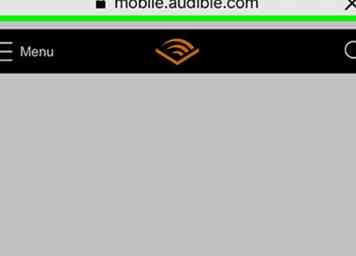 1 Vaya a https://www.audible.com/ en un navegador web. El navegador web Safari es la aplicación con un icono azul que se asemeja a una brújula.
1 Vaya a https://www.audible.com/ en un navegador web. El navegador web Safari es la aplicación con un icono azul que se asemeja a una brújula. 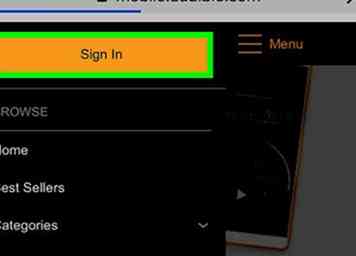 2 Grifo
2 Grifo 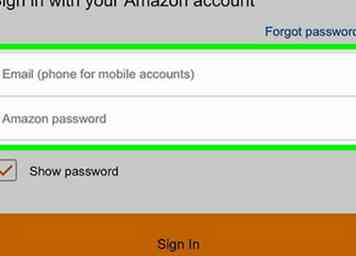 3 Inicie sesión con su dirección de correo electrónico y contraseña. Inicie sesión con la dirección de correo electrónico y la contraseña asociadas a su cuenta de Amazon.
3 Inicie sesión con su dirección de correo electrónico y contraseña. Inicie sesión con la dirección de correo electrónico y la contraseña asociadas a su cuenta de Amazon. 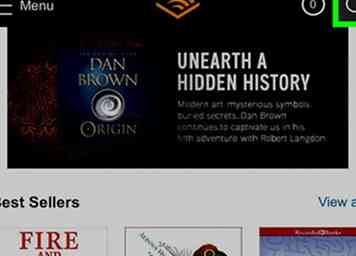 4 Grifo
4 Grifo  . Es el ícono de la lupa en la parte superior derecha de la página. Una barra de búsqueda se desplegará desde la parte superior. O bien, si no sabe qué buscar, puede buscar libros por categoría:
. Es el ícono de la lupa en la parte superior derecha de la página. Una barra de búsqueda se desplegará desde la parte superior. O bien, si no sabe qué buscar, puede buscar libros por categoría: 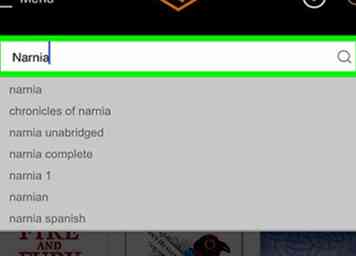 5 Ingrese los términos de búsqueda en la barra de búsqueda. Toque la barra de búsqueda que dice "Buscar un buen libro" y escriba el título, autor o narrador de un libro, y luego toque la tecla "regresar".
5 Ingrese los términos de búsqueda en la barra de búsqueda. Toque la barra de búsqueda que dice "Buscar un buen libro" y escriba el título, autor o narrador de un libro, y luego toque la tecla "regresar".  6 Toca un libro en los resultados de búsqueda. Toque la imagen de la portada o el título de cualquier audiolibro que desee comprar.
6 Toca un libro en los resultados de búsqueda. Toque la imagen de la portada o el título de cualquier audiolibro que desee comprar. 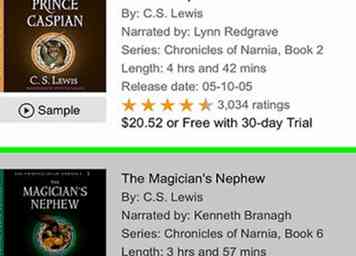 7 Grifo
7 Grifo 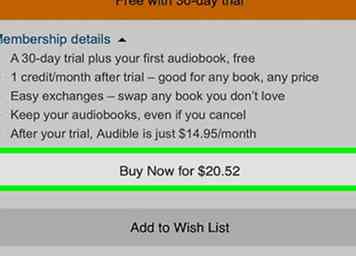 8 Grifo
8 Grifo 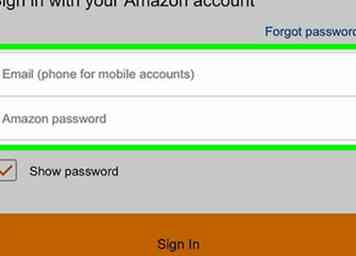 9 Regístrese nuevamente para confirmar su compra. Inicie sesión con la dirección de correo electrónico y la contraseña asociadas a su cuenta de Amazon para confirmar la compra.
9 Regístrese nuevamente para confirmar su compra. Inicie sesión con la dirección de correo electrónico y la contraseña asociadas a su cuenta de Amazon para confirmar la compra. 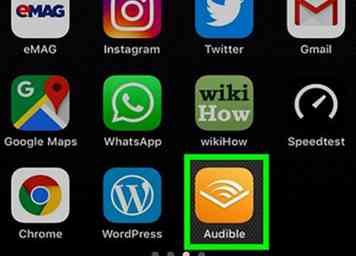 10 Abra la aplicación Audible en su iPhone. Es la aplicación con el ícono naranja con una imagen que se asemeja a la apertura de un libro.
10 Abra la aplicación Audible en su iPhone. Es la aplicación con el ícono naranja con una imagen que se asemeja a la apertura de un libro. 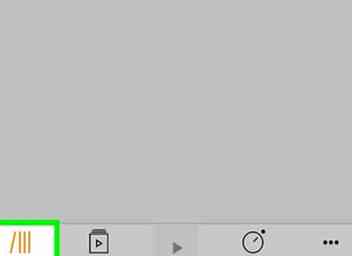 11 Toque en el
11 Toque en el 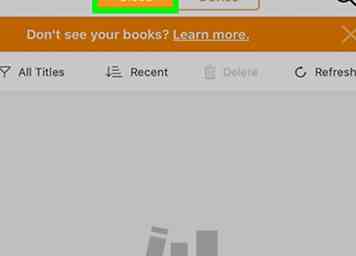 12 Toque en el
12 Toque en el 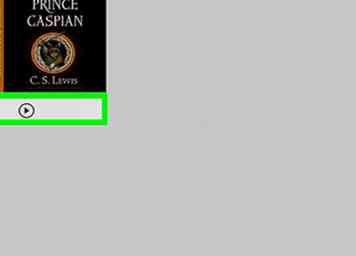 13 Toca el libro. Toca el título del libro o del libro en la parte superior de la página. Esto comienza descargando su audiolibro la aplicación Audible.
13 Toca el libro. Toca el título del libro o del libro en la parte superior de la página. Esto comienza descargando su audiolibro la aplicación Audible. 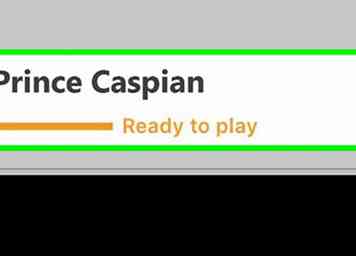 14 Grifo
14 Grifo 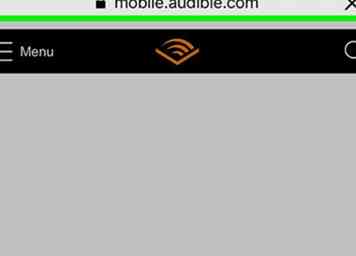 1 Vaya a https://www.audible.com/ en un navegador web. El navegador web Safari es la aplicación con un icono azul que se asemeja a una brújula.
1 Vaya a https://www.audible.com/ en un navegador web. El navegador web Safari es la aplicación con un icono azul que se asemeja a una brújula. 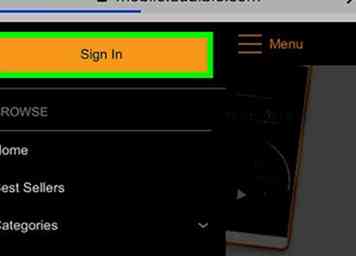 2 Grifo
2 Grifo 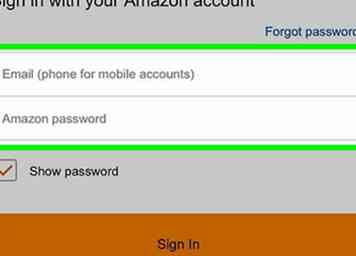 3 Inicia sesión con la dirección de correo electrónico y la contraseña. Inicie sesión con la dirección de correo electrónico y la contraseña asociadas a su cuenta de Amazon.
3 Inicia sesión con la dirección de correo electrónico y la contraseña. Inicie sesión con la dirección de correo electrónico y la contraseña asociadas a su cuenta de Amazon. 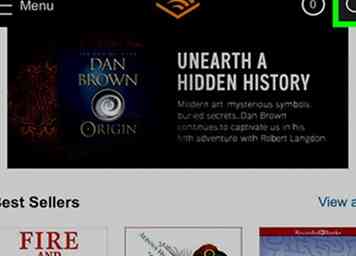 4 Ingrese los términos de búsqueda en la barra de búsqueda. Toque la barra de búsqueda en la esquina superior derecha que dice "Buscar un gran libro" y escriba el título, el autor o el narrador de los libros y luego presione la tecla "regresar".
4 Ingrese los términos de búsqueda en la barra de búsqueda. Toque la barra de búsqueda en la esquina superior derecha que dice "Buscar un gran libro" y escriba el título, el autor o el narrador de los libros y luego presione la tecla "regresar". 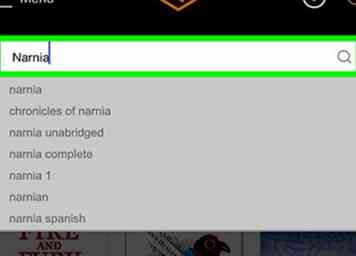 5 Toca el título de un libro que deseas comprar.
5 Toca el título de un libro que deseas comprar. 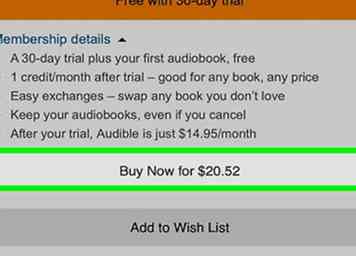 6 Grifo
6 Grifo 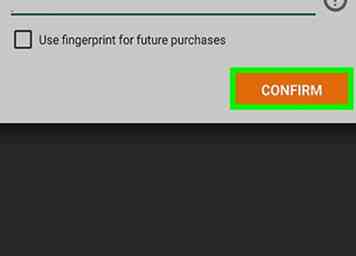 7 Grifo
7 Grifo 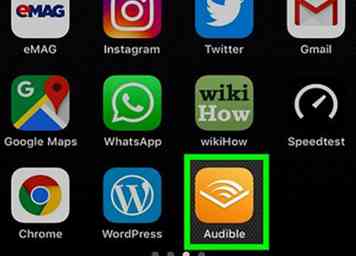 8 Abra la aplicación Audible. Es la aplicación con el ícono naranja con una imagen que se asemeja a la apertura de un libro.
8 Abra la aplicación Audible. Es la aplicación con el ícono naranja con una imagen que se asemeja a la apertura de un libro.  e inicie sesión con su cuenta de Audible.
e inicie sesión con su cuenta de Audible.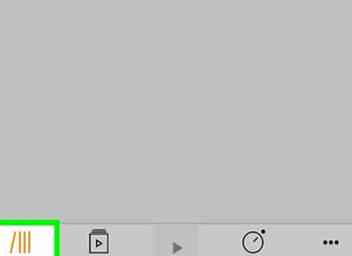 9 Toque en el
9 Toque en el 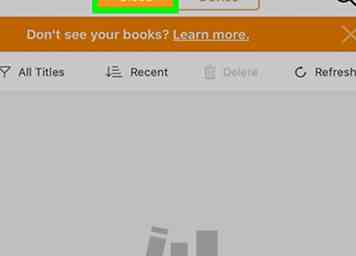 10 Toque en el
10 Toque en el 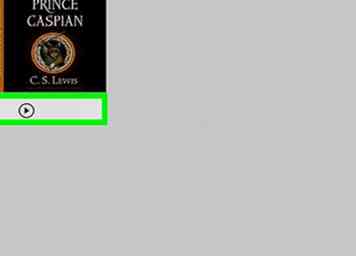 11 Toca el libro. Toca el título del libro o del libro en la parte superior de la página. Esto comienza descargando su audiolibro la aplicación Audible.
11 Toca el libro. Toca el título del libro o del libro en la parte superior de la página. Esto comienza descargando su audiolibro la aplicación Audible. 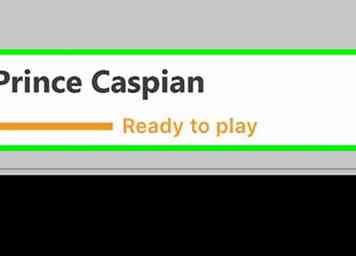 12 Grifo
12 Grifo